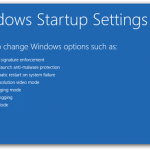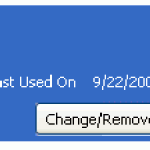在进行PC故障排除技术时,最常见的第一步是将PC启动到安全模式。安全模式允许您将PC启动到限制版本的Windows。在安全模式下,仅加载绝对必要的驱动程序和文件。这通常可用于修复由恶意软件感染,最近的硬件更改或错误更新引起的问题。进入安全模式对于旧版本的Windows来说是一个简单的过程(在启动PC时出现Windows徽标之前反复点击F8键),但是在Windows 8中这个过程略有不同,因为新的操作系统改变了恢复的方式。选择了启动选项。 了解如何在Windows 8中以安全模式启动。 从重新启动引导到Windows 8安全模式传统上,在启动时按F8可访问安全模式。这将阻止您的PC正常启动,并为您提供PC的高级启动选项,您可以在其中选择启动到安全模式。 “Windows 7中的安全模式选项” 在Windows 8中,它不再那么简单。安全模式仍然存在,但它已经放在“高级启动选项”菜单中。在Windows 8中有几种方法可以访问安全模式,但以下方法通常是最简单和最常用的方法。 要从“高级启动选项”菜单访问Windows 8安全模式: 打开电脑并按住Shift键。 保持Shift键,反复按F8键,直到出现“恢复”屏幕。 “Windows 8恢复屏幕” 在“恢复”屏幕上,选择“ 查看高级修复选项” 。 在下一个屏幕上,您将看到三个选项。选择疑难解答 。 “Windows 8 Trobleshoot选项以安全模式启动” 在下一个屏幕上,您将再次看到三个选项。选择高级选项 。 “Windows 8高级选项以安全模式启动” 在“高级选项”屏幕上,您将看到几种不同的修复和引导选项。选择Windows启动设置 。 “Windows 8启动选项以安全模式启动” 在Windows启动设置屏幕上,只需单击底部的重新启动选项。 “重启以安全模式启动Windows 8” 您的PC将重新启动并进入高级启动选项菜单。 此菜单现在可能看起来更熟悉,因为它类似于旧操作系统中以前的安全模式选项。您将看到几个选项,包括几个安全模式选项。只需选择标有安全模式的选项,然后您的PC将重新启动到安全模式。 “Windows 8中的安全模式选项” 启动进入Windows 8安全模式(从Windows中) 如果您已经启动到Windows,则可以重新启动到安全模式,而无需执行上述步骤。但请记住,如果您在正常启动Windows时遇到困难,此方法将无效。 要从Windows中访问Windows 8安全模式: 按Windows键和R以显示“运行”窗口。 输入msconfig并按Enter键。 这将打开一个系统配置菜单。单击标记为Boot的选项卡。 “使用系统配置选项在Windows 8中启动到安全模式” 在此选项卡上,您将看到几个启动选项。选中标记为“ 安全启动”的框和标记为“ 最小”的按钮。 单击确定,然后在下一个窗口重新启动。 然后,您的PC将重新启动并启动到安全模式。 现在您已应用这些设置,您的PC将继续以安全模式启动。要在安全模式下停止PC启动,只需再次按照步骤操作,并在“系统配置”菜单中取消选中“ 安全启动 ”。
删除垃圾卸载程序正确Remove Programs that Refuse to Uninstall Correctly
| 通过 Steve Horton |
|
|
有时候,卸载应用程序是不够的。这里有一些方法可以从您的电脑完全删除一个应用程序的所有痕迹。
以安全模式启动Boot in Safe Mode" href="https://subscribe.winzip.com/zh-cn/blog/2012/06/boot-in-safe-mode/">

以安全模式启动Boot in Safe Mode
| 通过 Steve Horton |
|
|
每当你与你的电脑出了问题,启动到安全模式下,Windows的保护版本,往往会稳定下来,让你解决问题。